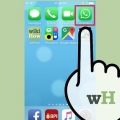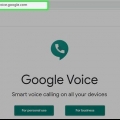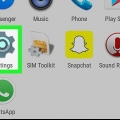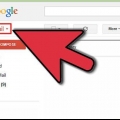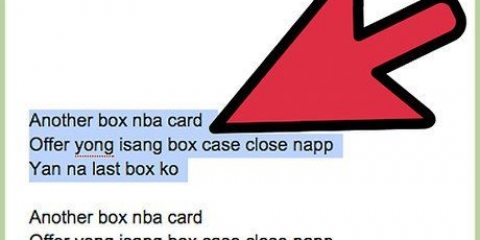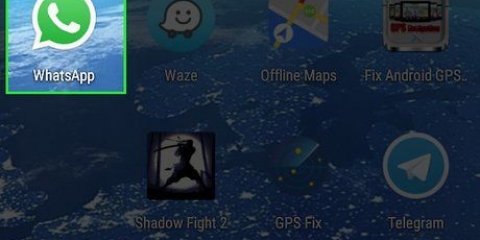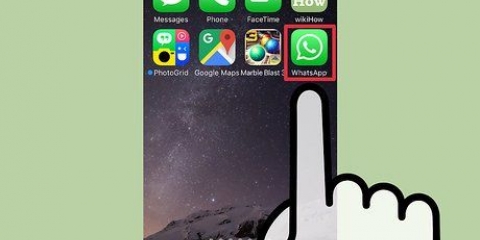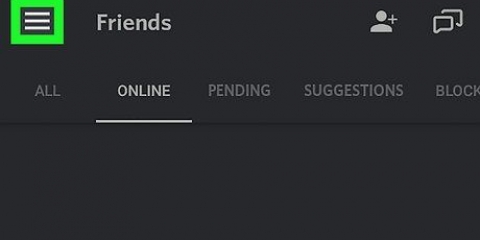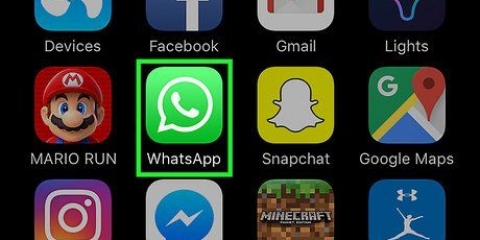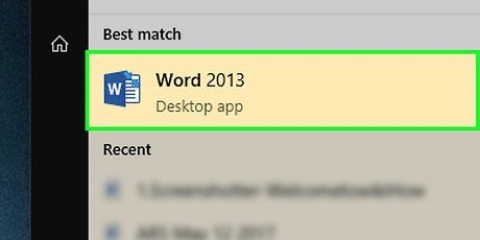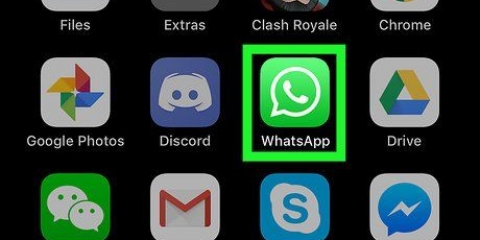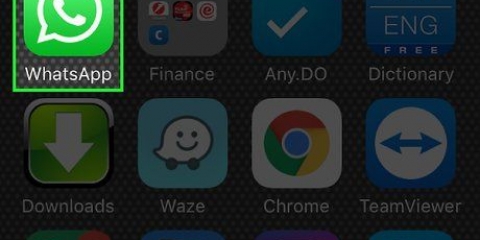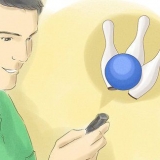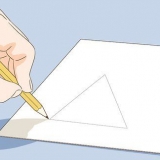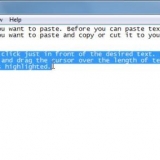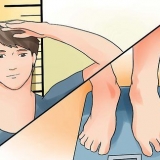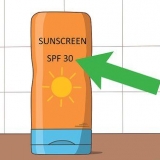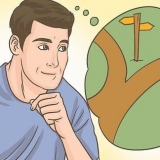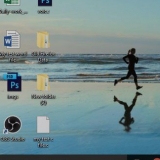Comment utiliser les effets de texte dans whatsapp sur android
Ce didacticiel vous montrera comment mettre en gras, en italique ou barré le texte d`un message dans une conversation de chat WhatsApp sur Android.
Pas

1. Ouvrez WhatsApp Messenger sur votre appareil Android. L`icône WhatsApp ressemble à une bulle verte avec un téléphone blanc à l`intérieur. WhatsApp s`ouvre dans l`onglet CHATS.
- Si WhatsApp s`ouvre dans une conversation, appuyez sur le bouton de retour pour revenir à CHATS.

2. Appuyez sur un contact dans votre liste de CHATS. L`onglet CHATS affiche une liste de toutes vos conversations personnelles et de groupe récentes. La sélection d`une conversation ouvrira le chat en plein écran.
Vous pouvez également cliquer sur l`icône de la bulle de dialogue dans le coin inférieur gauche de l`écran. Ensuite, votre liste de contacts s`affichera et vous pourrez sélectionner un contact pour démarrer une nouvelle conversation.

3. Appuyez sur le champ de message. Il y a la conversation en bas "Tapez un message". Lorsque vous appuyez sur le clavier apparaît.

4. Basculez vers les touches de caractères spéciaux de votre clavier. Les caractères spéciaux incluent les astérisques, les tirets et divers signes de ponctuation, tels que les points d`interrogation et d`exclamation. Vous devez taper votre message entre deux caractères spéciaux pour utiliser des effets de texte.
Si vous utilisez un clavier Google, appuyez sur le bouton ? 123 dans le coin inférieur gauche de votre clavier pour passer aux caractères spéciaux. Sur d`autres appareils, ce bouton peut apparaître comme Sym ou toute autre combinaison de caractères spéciaux.

5. Pour le gras, appuyez deux fois*. Deux astérisques, un de chaque côté, garantissent que votre message est dans audacieux le texte apparaît.

6. Pour les italiques, appuyez deux fois_. Deux traits de soulignement, un de chaque côté, feront apparaître le texte de votre message dans italique.

sept. Pour barré, appuyez deux fois~. Deux caractères tilde, un de chaque côté, traceront un barré sur le texte de votre message.
Si vous ne voyez pas de tilde dans vos caractères spéciaux, appuyez sur le = < pour contrôler la deuxième page de votre clavier spécial. Sur certains appareils, ce bouton apparaît comme `1/2` ou toute autre combinaison de caractères spéciaux.

8. Revenir aux lettres du clavier par défaut. Vous pouvez maintenant taper votre message à l`aide du clavier standard.
Sur la plupart des appareils, vous pouvez passer aux lettres du clavier par défaut en appuyant sur abc en appuyant dans le coin inférieur gauche ou inférieur droit de l`écran.

9. Tapez entre les caractères spéciaux dans le champ du message. Vous devez saisir votre message entre les deux caractères spéciaux que vous avez saisis (astérisque, trait de soulignement ou tilde) pour le mettre en gras, en italique ou barré.

dix. Veuillez saisir votre message entre les deux caractères spéciaux. Utilisez le clavier pour saisir un message ou coller du texte dans le champ de message à partir du presse-papiers.

11. Appuyez sur le bouton Envoyer. Ce bouton ressemble à un avion en papier vert et blanc à côté du champ de message. Il envoie votre message de discussion. Votre message apparaîtra en gras, en italique et/ou barré dans la conversation de chat.
Les caractères spéciaux que vous avez saisis dans le champ du message ne seront pas visibles dans le chat lorsque vous envoyez le message.
Articles sur le sujet "Comment utiliser les effets de texte dans whatsapp sur android"
Оцените, пожалуйста статью
Populaire